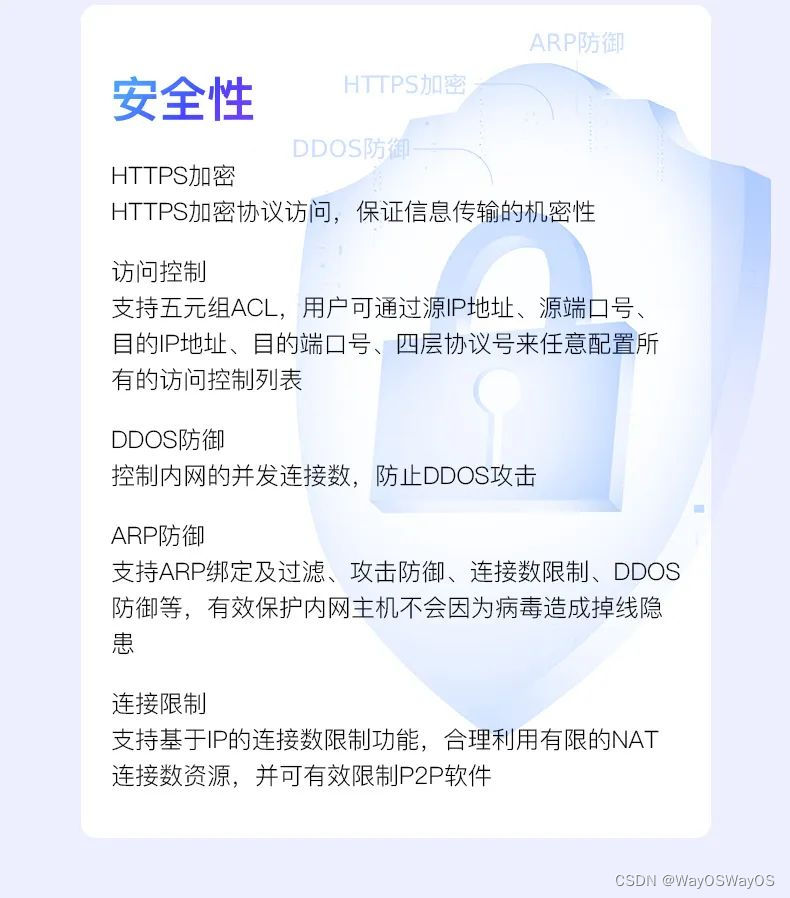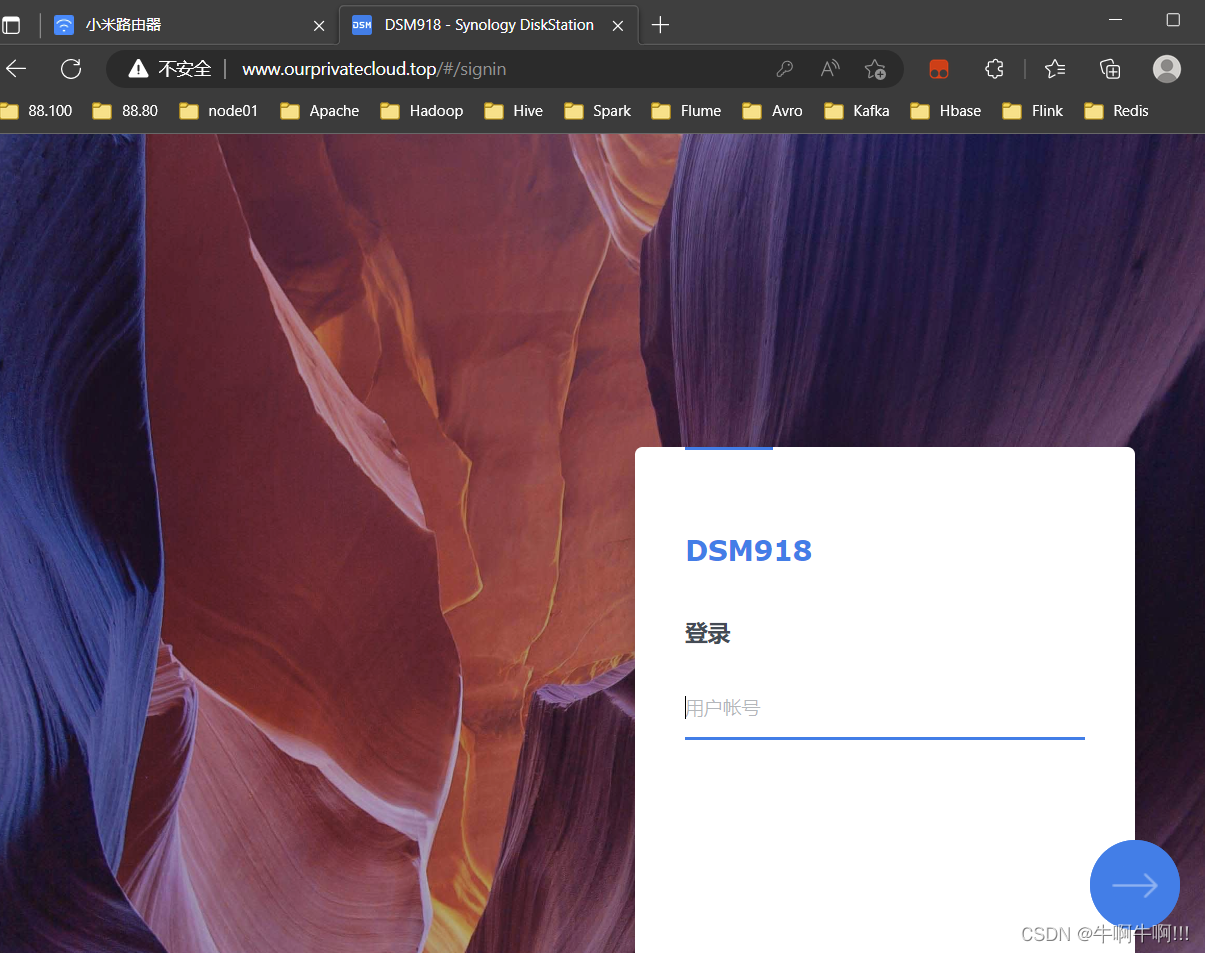VirtualMachineManager
虚拟机安装
OpenWrt
软路
由作为旁路由的详细步骤
前言:
本来一直都是在
Windows10
Hyper-V
中虚拟软路由的,直到
有一天突发奇想,手贱在
windows10
宿主机中安装了个安卓模拟器,
由于众所周知的原因,安卓模拟器是不能同时与
Hyper-V
虚拟机共存
的,虽然我在安装后运行安卓模拟器的时候没有去点击那个关闭
Hyper-V
的提示按钮,并且迅速点击了退出按钮,但是悲剧还是发生
了,我的
Windows10
宿主机在重启后自动关闭了
Hyper-V
功能,导
致我在其中安装的
openwrt
旁路由、
centos
测试环境都熄火了!然后
就是赶紧在【程序】中添加【
Hyper-V
】功能,但是原来添加的众多
虚拟交换机都消失了,而
Hyper-V
又没有这方面的备份功能,想想我
原来设置的那么多个虚拟交换机,再加上在各个虚拟机的网络适配器
与虚拟交换机的一一对应关系就头疼!所以
All
in
One
方案一旦出点
什么幺蛾子真的很要命,看来下一步要调整一下网络布设方案了。
现在正式进入正题:
作为调整永久方案之前的过度方案,我想到了我那台
7×24
在线的群晖
NAS
,因为一般情况下是不会随便进入其系统乱折腾的,
如果用其
Virtual
Machine
Manager
套件安装
openwrt
软路由应该
是个不错的选择,下面就来一个手把手教程。
1.1.
在群晖中安装
Virtual Machine Manager
1.1.1.
在控制面板中开启
Open vSwitch
1.1.2.
在套件中心找到
Virtual
Machine
Manager
套件并点击
“安装套件”,按提示操作即可。
1.2.
在群晖
Virtual Machine Manager
套件中添加
OpenWrt
1.2.1.
Virtual Machine Manager
套件中上传
OpenWrt
机镜像文件:
1.2.2.
Virtual Machine Manager
套件中安装虚拟机(注意是
原文链接:https://wenku.baidu.com/view/117334c3f624ccbff121dd36a32d7375a417c681.html